会声会影怎么加入字幕 会声会影给视频加字幕的方法教程[多图]
会声会影怎么加入字幕?在制作视频的时候,经常会需要用到字幕进行解说,那么会声会影软件怎么在视频上添加字幕呢?请看下文具体操作方法。
方法一:文字动画设置方法
1、首先在会声会影中导入背景素材,然后将素材拉到视频轨上。
2、然后点击标题按钮插入文字,双击预览框中的文字,输入文字。
3、文字输入完成之后,再给文字加上动画。双击文字,点击选项,切换到属性栏,点击动画,勾选“应用”。在“选取动画类型”选择动画类型,如图1所示,然后点击后面的“T”自定义动画属性,调整字幕的效果,如图2所示。
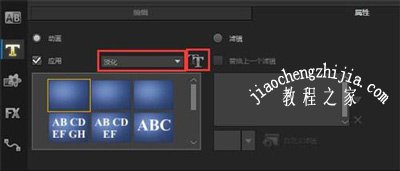

4、在编辑栏中,可以修正字幕的颜色,字体,大小,阴影等设置,如图3所示。

方法二:自定义动作设置方法
1、同样方法在会声会影中输入字幕,右击字幕,选择“自定义动作”。
2、在弹出的对话框中,可以设置字幕的大小、位置、阻光度等数值,调整数值,添加关键帧,就能设置字体动画了,制作会声会影特效字幕了。
3、“阻光度”就是透明度的意思,数值0就是透明,数值100就是完全显示。“旋转X轴”,就是以X轴为中心轴旋转,旋转Y、Z轴同等意思。
4、“阴影”就是文字的背景阴影,“阴影不透明”数值0~100,数值0就是透明,100则是不透明。“阴影模糊”就是阴影边缘的羽化程度,数值0是没有羽化,100则是完全羽化。“阴影方向”则是阴影与字体的位置角度,数值为-360~360。“阴影距离”数值为0~100,数值0时阴影在文字中心,反之则偏离,如图4、5所示。


5、“边界”、“镜面”参数设置都与“阴影”相似。“缓入/缓出”设置则是设置文字运动的速度,可以调整速度又快到慢,如图6所示。

文字视频就是将字幕设置动画制作成的视频,了解了文字动画和自定义参数的以上,然后进行参数设置,大家就能轻松地制作文字视频了,最后将视频输出就十文字视频了。
其他会声会影常见问题:
会声会影安装失败怎么办 软件提示错误-9的解决方法
运行会声会影提示错误代码1317并停止工作的解决方法
会声会影设置视频音乐音量大小的操作方法
![笔记本安装win7系统步骤[多图]](https://img.jiaochengzhijia.com/uploadfile/2023/0330/20230330024507811.png@crop@160x90.png)
![如何给电脑重装系统win7[多图]](https://img.jiaochengzhijia.com/uploadfile/2023/0329/20230329223506146.png@crop@160x90.png)

![u盘安装win7系统教程图解[多图]](https://img.jiaochengzhijia.com/uploadfile/2023/0322/20230322061558376.png@crop@160x90.png)
![win7在线重装系统教程[多图]](https://img.jiaochengzhijia.com/uploadfile/2023/0322/20230322010628891.png@crop@160x90.png)
![win10系统安装KB4512474补丁失败怎么解决[多图]](https://img.jiaochengzhijia.com/uploads/allimg/200429/0TZ42237-0-lp.png@crop@240x180.png)
![映泰b350gt5nvme安装win7的详细教程[多图]](https://img.jiaochengzhijia.com/uploadfile/2022/0325/20220325184833482.png@crop@240x180.png)
![Win10系统硬盘图标怎么更换 Win10系统自定义硬盘图标的方法[多图]](https://img.jiaochengzhijia.com/uploads/allimg/200518/110F244Q-0-lp.jpg@crop@240x180.jpg)
![win10帝国时代2不能运行怎么办 帝国时代2不兼容win10如何解决[多图]](https://img.jiaochengzhijia.com/uploads/allimg/200501/1411063464-0-lp.png@crop@240x180.png)